Excel软件中的公历日期该如何转为农历呢?今天特地为大家整理了Excel公历日期转为农历过程介绍,希望能够帮助到大家 。
Excel公历日期转为农历过程介绍

以下面这个表格为例子,左边是公历,右边是农历 。在农历的单元格中填入一下函数公式 。=TEXT(A2,\\\”[$-130000]yyyy-m-d\\\”)
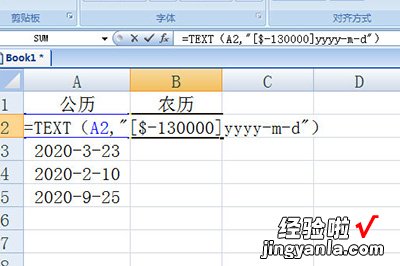
当中A2表示要转换的公历单元格,yyyy-m-d表示转换日期的格式,而[$-130000]就是农历转换的关键 。最后回车然后填充即可 。
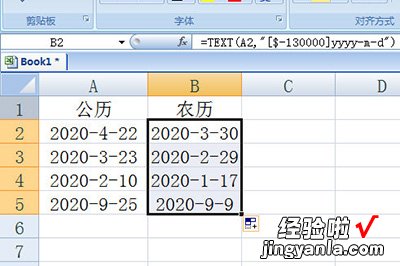
若你认为这个农历的格式不好看,没有中国传统显示的特色 , 那公式可以改一改:=TEXT(A2,\\\”[$-130000]yyyy年m月\\\”&IF(LEN(–TEXT(A2,\\\”[$-130000]dd\\\”))=1,\\\”初\\\”,\\\”\\\”)&\\\”d\\\”) 。然后同样回车填充即可 。这样就能有几月初几的显示了 。
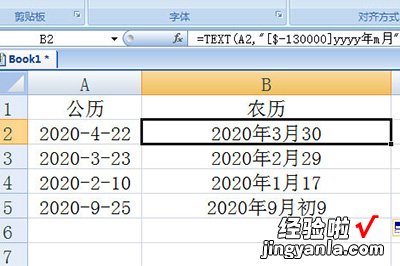
【教你Excel公历日期转为农历过程介绍】
相信现在看了上面的Excel公历日期转为农历过程介绍后,大家都了解了吧,希望对大家有帮助哦!
